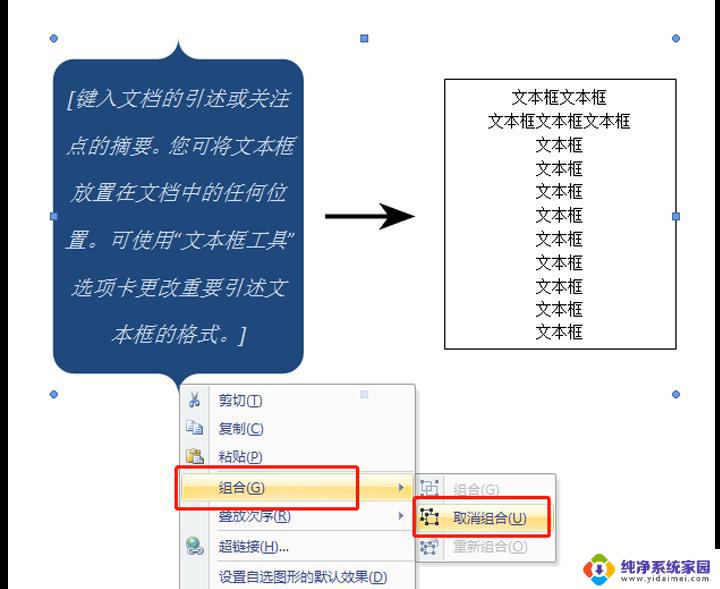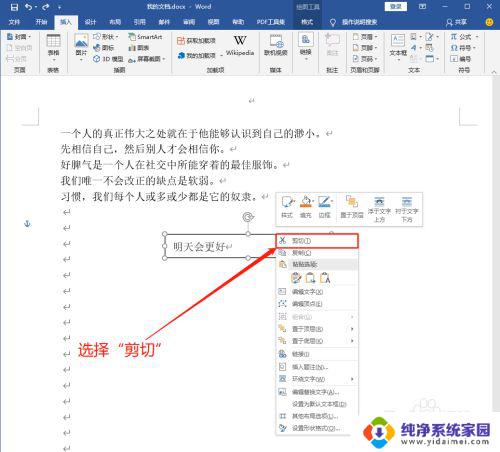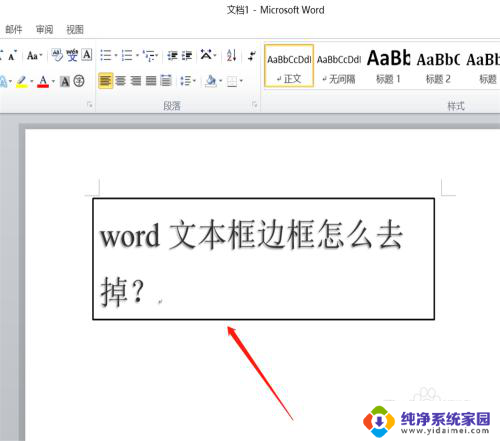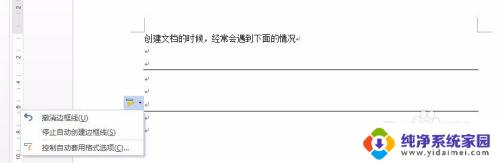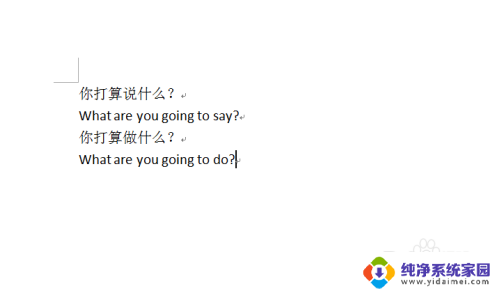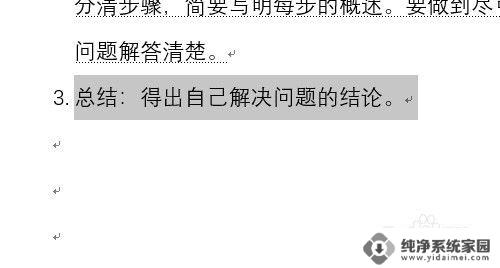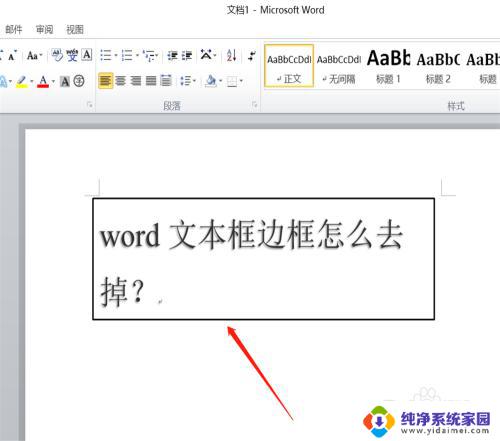word怎么删除添加的文本框 Word中如何删除文本框内容
在使用Microsoft Word进行文档编辑时,我们常常会遇到需要删除或添加文本框的情况,文本框可以方便地将文字和图形组合在一起,使得文档更加丰富多样。有时候我们可能会需要删除或修改已经添加的文本框内容。在Word中,我们应该如何删除文本框的内容呢?在本文中我们将介绍一种简单而有效的方法,帮助您轻松实现文本框内容的删除和添加。无论您是初次使用Word,还是已经熟练掌握了Word的操作技巧,相信这些技巧都能为您提供帮助。
具体步骤:
1.双击桌面快捷方式

2.随机打开一篇已经插入文本框的文档
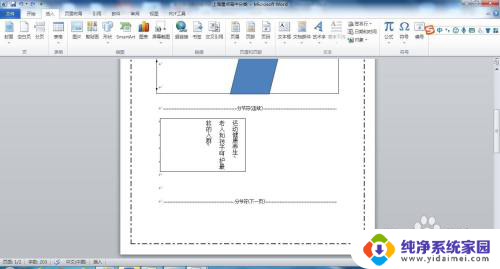
3.点击需要删除文本框的任一处边框,文本框将以活动点状表示。按Delete键即可删除
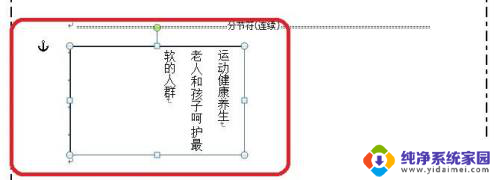
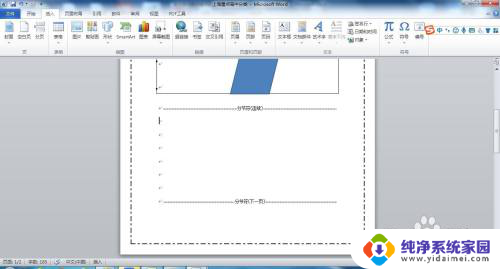
4.当我们发现直接按按Delete键不可删除时,很可能是文本框中文字处于编辑状态。光标位于文本框中
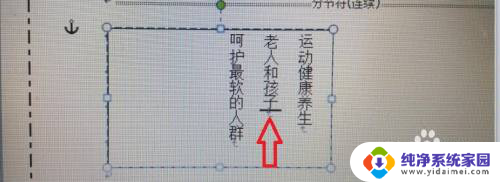
5.将光标移至文本框边框附近,当变为双十字箭头时。点击鼠标左键一下,按Delete键即可删除,也可在文本框边框上双击鼠标,结束编辑状态后重复执行第三步也可删除文本框
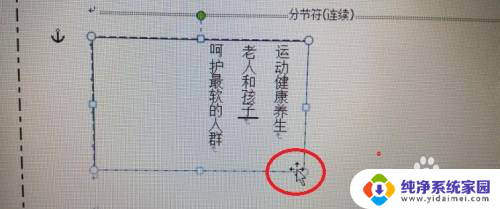
6.总结:
双击桌面快捷方式
随机打开一篇已经插入文本框的文档
点击需要删除文本框的任一处边框,文本框将以活动点状表示。按Delete键即可删除
当我们发现直接按按Delete键不可删除时,很可能是文本框中文字处于编辑状态。光标位于文本框中
将光标移至文本框边框附近,当变为双十字箭头时。点击鼠标左键一下,按Delete键即可删除,也可在文本框边框上双击鼠标,结束编辑状态后重复执行第三步也可删除文本框
以上就是如何删除和添加文本框的全部内容,如果你遇到这种情况,可以按照以上操作进行解决,非常简单快速,一步到位。